그것은 YouTube? 오디오 업로드 하기 쉬운
YouTube에서 오디오 파일을 업로드 하지 않습니다 공원에서 산책 YouTube MP3, WAV, AAC 등 같은 오디오 포맷을 지원 하지 않습니다. 그러나, 이것은 반드시 의미 하지 당신이 YouTube에 오디오를 업로드 해야 합니다. 밖으로 유일한 방법은 추가 하 고 이미지 비디오를 YouTube에 업로드 하는 것 이다. 이것은 불가능, 하지만이 기사를 읽어 이미지와 오디오를 통합 하 고 프로 처럼 그것을 업로드 할 수 있을 것입니다. 이제 우리가 시작 하 고 첫 번째 방법에 통과.
부분 1입니다. YouTube에 오디오를 업로드 하는 방법
맥에 업로드 오디오 하는 첫 번째 방법은 Tunestotube 같은 온라인 도구를 사용 하는 것입니다. 그것은 하면 이미지 비디오를 추가 하 고 그들을 업로드할 수 있습니다.
1 단계. 브라우저에서 Tunestotube.com 를 방문 하 고 당신이 YouTube에 연결을 클릭 합니다.
2 단계. 지금 YouTube 계정에 로그인 하 고 Tunestotube로 돌아갑니다.
3 단계. 웹사이트에 표시 됩니다 오디오 파일을 업로드. 그것을 클릭 하 고 mac에서 오디오 파일을 선택
4 단계. 다음 이미지를 클릭 오디오 파일에 적합 한 사진을 선택 하 고 "파일 업로드"를 클릭 합니다.
5 단계. 파일 업로드 되 고는, 제목과 태그를 제공 하 여 오디오 트랙의 설명을 제공할 수 있습니다.
6 단계. 마지막으로, YouTube에 동영상을 보냅니다. 오디오 업로드 YouTube에 Tunestotube를 사용 하 여 쉽게 이지만 그것은 뿐만 아니라 적당 한 오디오 50MB 보다 작은 경우. 그래서 큰 파일이 있는 경우 다음 옵션에서 보고 해야 합니다.
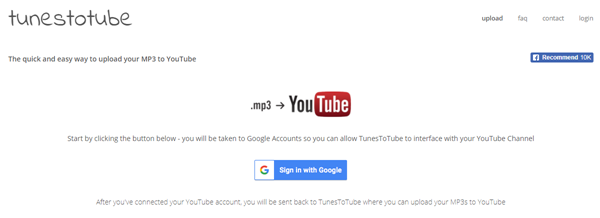
2 부입니다. YouTube에 오디오를 업로드 하는 쉬운 방법
Mac 또는 Windows 용 iSkysoft iMedia 변환기 디럭스를 사용 하는 직접 YouTube에 오디오를 업로드 하는 편리한 방법입니다. 이 도구는 미디어 컨버터, 편집자, 업 로더 및 다운로더. 그것은 YouTube, 페이 스 북, Vimeo 같은 다른 공유 사이트를 지원합니다. 이 소프트웨어는 웹 공유 사이트와 호환 될 수 있는 붙 박이 미리 설정 된 형식.
iSkysoft iMedia 변환기 디럭스- 비디오 컨버터
최고의 오디오 YouTube 업 로더를 얻을:
- 직접 변환 오디오 및 비디오를 페이스 북과 YouTube, Vimeo 품질 손실 없이 포맷을 지원합니다.
- MP3, WAV, M4A, AIFF, FLAC, M4R, AC3, AAC, OGG, 카페, 원숭이, 등 같은 오디오 포맷을 비디오/오디오 파일을 변환 합니다.
- M2TS 같은 HD 동영상 업로드 (AVCHD, H.264), HD 토 드 (MPEG-2)의 HD MKV (H.264, MPEG-2), HD MOV (MPEG-4, H.264), HD WMV (vc-1)와 MTS (AVCHD, H.264).
- 미디어 파일 DVD 디스크, DVD 파일 (VIDEO_TS 폴더, dvdmedia, ISO)와 같은 DVD 구울.
- 많은 웹 사이트를 공유를 지 원하는 미디어 다운 YouTube, Dailymotion, AOL, 메타 카페, Vevo 휴식 같은. BlipTV, Veoh, VideoBash, LiveLeak와 훨씬 더
- 자막, 효과, 워터 마크를 추가할 수 있습니다 빠른 비디오 편집기 트림, 자르기, 분할 조정 밝기 하 고 가로 세로 비율을 편집.
- 공유 형식을 FLV, SWF, F4V, WebM, 유튜브, Vimeo, 그리고 페이스 북과 같은 웹을 파일 변환.
ISkysoft를 사용 하 여 YouTube에 업로드 오디오 자습서
1 단계입니다. 오디오를 로드합니다
홈 창에서 있습니다 수 끌어서 놓기 프로그램에 오디오. 프로그램에 미디어 파일을 로드 하는 것을 허용할 수 있다 왼쪽 상단에는 "파일 추가" 버튼이 있다. 또는 어디에 귀하의 장치 또는 캠코더에서 직접 업로드 하는 오디오 트랙을 선택할 수 있을 것입니다에서 옆에 있는 드롭-다운 아이콘을 두 드릴 수 있다.

2 단계입니다. YouTube에 업로드를 선택
출력 형식 창을 클릭 "YouTube" 드롭에서 나타나는 메뉴 선택, 당신은 또한 더 많은 고급 만들 수 있는 인코딩 설정을. 모두 완료 되 면, 각 디스플레이 바 또는 변환 모두 "" 오른쪽 하단에 메인 인터페이스의 오른쪽에 "변환" 버튼을 클릭 합니다.

3 단계입니다. 오디오 YouTube에 업로드
지금 YouTube 공식 사이트로 이동 하 고 귀하의 계정에 로그인. 대상 폴더에 변환 된 비디오 파일을 찾아서 좋아하는 음악 노래 YouTube에 업로드! 제발 참고 YouTube 오디오 파일 업로드 허용 하지 않습니다, 모든 업로드 한 파일 이어야 한다 비디오 포맷의 비록 그것이 실제로 오디오 파일.





